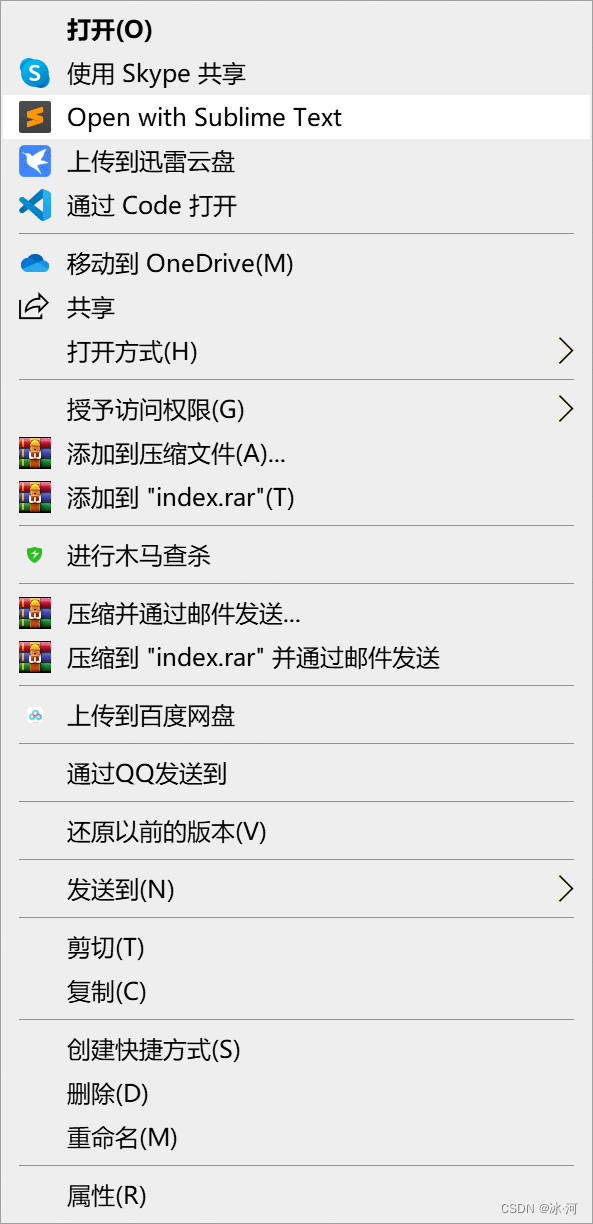sublime Text3添加到右键菜单的详细教程
- 步骤一、win + R打开运行,并输入regedit打开注册表编辑器
- 步骤二、依次找到HKEY_CLASSESS_ROOT->*->Shell,下面新建项, 这个项的名字将作为右键菜单的菜单名称,比如我的命名为Edit with Sublime Text3。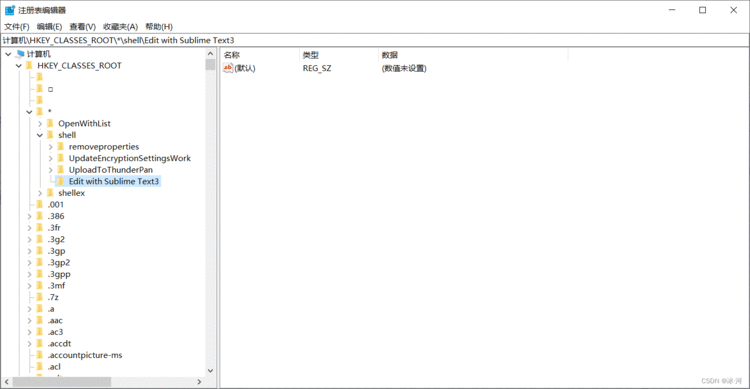
- 步骤三、在项“Edit with Sublime Text”下新建项Command,Command项下默认值修改为 `E:\software\sublime\Sublime Text\sublime_text.exe %1 `
步骤一、win + R打开运行,并输入regedit打开注册表编辑器
步骤二、依次找到HKEY_CLASSESS_ROOT->*->Shell,下面新建项, 这个项的名字将作为右键菜单的菜单名称,比如我的命名为Edit with Sublime Text3。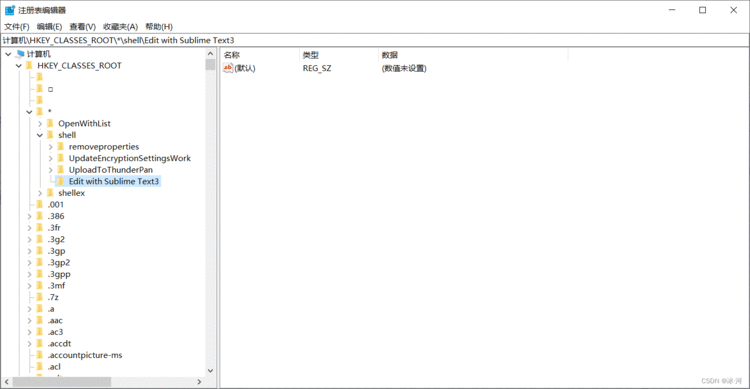
在项“Edit with Sublime Text”下新建字符串值,命名为Icon,值为 E:\software\sublime\Sublime Text\sublime_text.exe,0
PS:0前边的是sublime text在你电脑上的安装位置
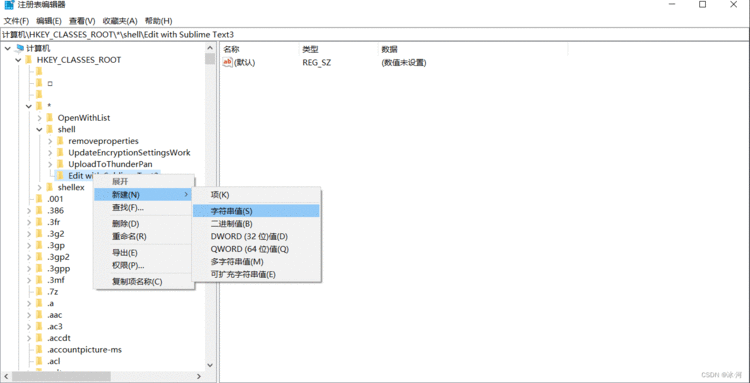
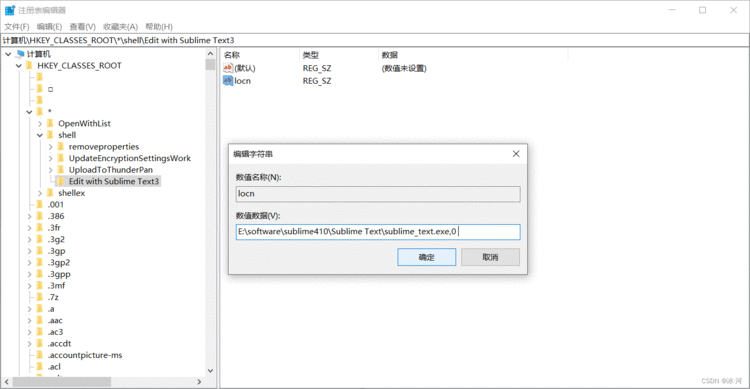
步骤三、在项“Edit with Sublime Text”下新建项Command,Command项下默认值修改为 E:\software\sublime\Sublime Text\sublime_text.exe %1
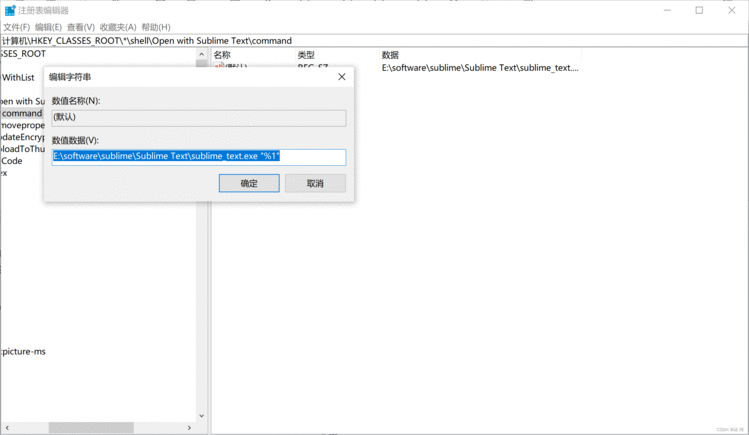
设置完成后,确定,退出。现在右键菜单中就出现了”Edit with sublime text3".